指定電子郵件設定
 | 將掃描原稿附加於電子郵件時,可以在傳送電子郵件之前指定主旨、內文、回覆位址以及優先順序。 |
1
放置原稿。放置原稿
2
選擇首頁畫面中的 <掃描>。首頁畫面
出現登入畫面時,輸入使用者名稱和密碼,然後設定認證伺服器。登入授權傳送。
3
選擇掃描基本功能畫面中的 <電子郵件>。掃描基本功能畫面
4
指定接收者,然後根據需求指定掃描設定。掃描原稿的基本操作
5
指定電子郵件的主旨、內文、回覆位址及優先順序。
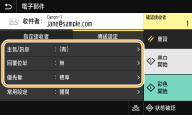
 指定主旨/內文
指定主旨/內文
1 | 在 <傳送設定> 標籤中選擇 <主旨/訊息>。 |
2 | 選擇 <主旨>。 |
3 | 輸入主旨,然後選擇 <套用>。 關於如何輸入文字,請參閱輸入文字。 |
4 | 選擇 <訊息>。 |
5 | 輸入內文,然後選擇 <套用>。 |
6 | 選擇 <套用>。 |
 指定回覆位址
指定回覆位址
若要通知提醒收件人使用不同於本機電子郵件地址的回覆地址,請指定回覆地址。從已在通訊錄中註冊的接收者選擇目標回覆地址,然後指定該地址。若尚未在通訊錄中註冊該接收者,請參閱註冊接收者。
1 | 在 <傳送設定> 標籤中選擇 <回覆位址>。 |
2 | 選擇 <從通訊錄指定>。 |
3 | 勾選欲使用之回覆位址的核取方塊,然後選擇 <套用>。 |
 指定優先權
指定優先權
1 | 在 <傳送設定> 標籤中選擇 <優先權>。 |
2 | 選擇優先等級。 |
6
選擇 <開始>。
若顯示 <確認接收者> 畫面,請確認接收者是否正確,然後選擇 <開始掃描>。
隨即開始掃描原稿。
若要取消,請選擇 <取消>  <是>。取消傳送文件
<是>。取消傳送文件
 <是>。取消傳送文件
<是>。取消傳送文件 掃描多張原稿時
掃描多張原稿時
掃描完成時,請遵循下列步驟(除非選擇 JPEG 作為檔案格式)。
1 | 若還要掃描其他原稿頁面,請將下一份原稿放在原稿台玻璃上,然後選擇 <掃描下一份>。 重複此步驟,直到所有頁面都完成掃描。 如果只要掃描一頁,請前進至下一步。 當掃描不同紙張尺寸的原稿時,掃描影像可能會局部遭到截斷,或是儲存影像可能較小。 |
2 | 選擇 <開始傳送>。 隨即傳送電子郵件。 |
3 | 選擇 <關閉> 以結束程序。 |

如果顯示 <SMTP認證> 畫面
輸入使用者名稱和密碼,然後選擇 <套用>。
檢查通訊狀態
如果 <工作接受時顯示通知> 設為 <開啟>,則提示檢查通訊狀態的畫面便會顯示。若選擇 <狀態確認>,便可確認傳送工作狀態。<工作接受時顯示通知>
